L'Auto-GPT vaut-il la peine d'être utilisé sans GPT-4 ?
La technologie de l'IA s'accélère rapidement et nous nous dirigeons vers une intelligence artificielle générale qui pourrait tout changer. Nous n’en sommes pas encore là, mais ChatGPT-4 est largement considéré comme le modèle d’IA le plus avancé.
Eh bien, il y a un nouveau venu qui rend l'utilisation de GPT-4 encore plus facile : Auto-GPT. Comment ça marche ? Et pouvez-vous l'utiliser sans GPT-4 ?
Qu'est-ce que le GPT automatique ?

Auto-GPT est un modèle d'IA d'automatisation qui utilise GPT-3.5 ou GPT-4 pour effectuer des tâches de manière indépendante. En d’autres termes, Auto-GPT peut développer ses propres invites et répondre de manière autonome pour atteindre un objectif. Auto-GPT diffère de ChatGPT car il n'a pas besoin d'un agent humain pour le demander à chaque étape du processus.
De plus, Auto-GPT utilise l'API ChatGPT pour communiquer avec les logiciels, les applications et les sites Web. Cela signifie qu'Auto-GPT peut répondre à vos e-mails, développer des applications ou des sites Web et même analyser le marché boursier de manière autonome avec une seule invite.
Fondamentalement, Auto-GPT est comme votre assistant personnel qui peut automatiser la plupart de vos tâches, et il existe déjà plusieurs façons pratiques d'utiliser Auto-GPT.
Comment accéder à Auto-GPT sur votre PC ?

Pour commencer, vous pouvez accéder à Auto-GPT sous Windows, MacOS ou Linux. Vous avez également besoin d'un compte API OpenAI avant de commencer.
Voici un guide étape par étape sur la façon d'installer Auto-GPT sur votre PC :
Tout d'abord, téléchargez la dernière version de Python sur votre ordinateur. Voici un guide sur la façon d'installer Python PIP sur Windows, Mac et Linux. Si vous utilisez Windows, ajoutez Python à la variable Windows PATH avant l'installation.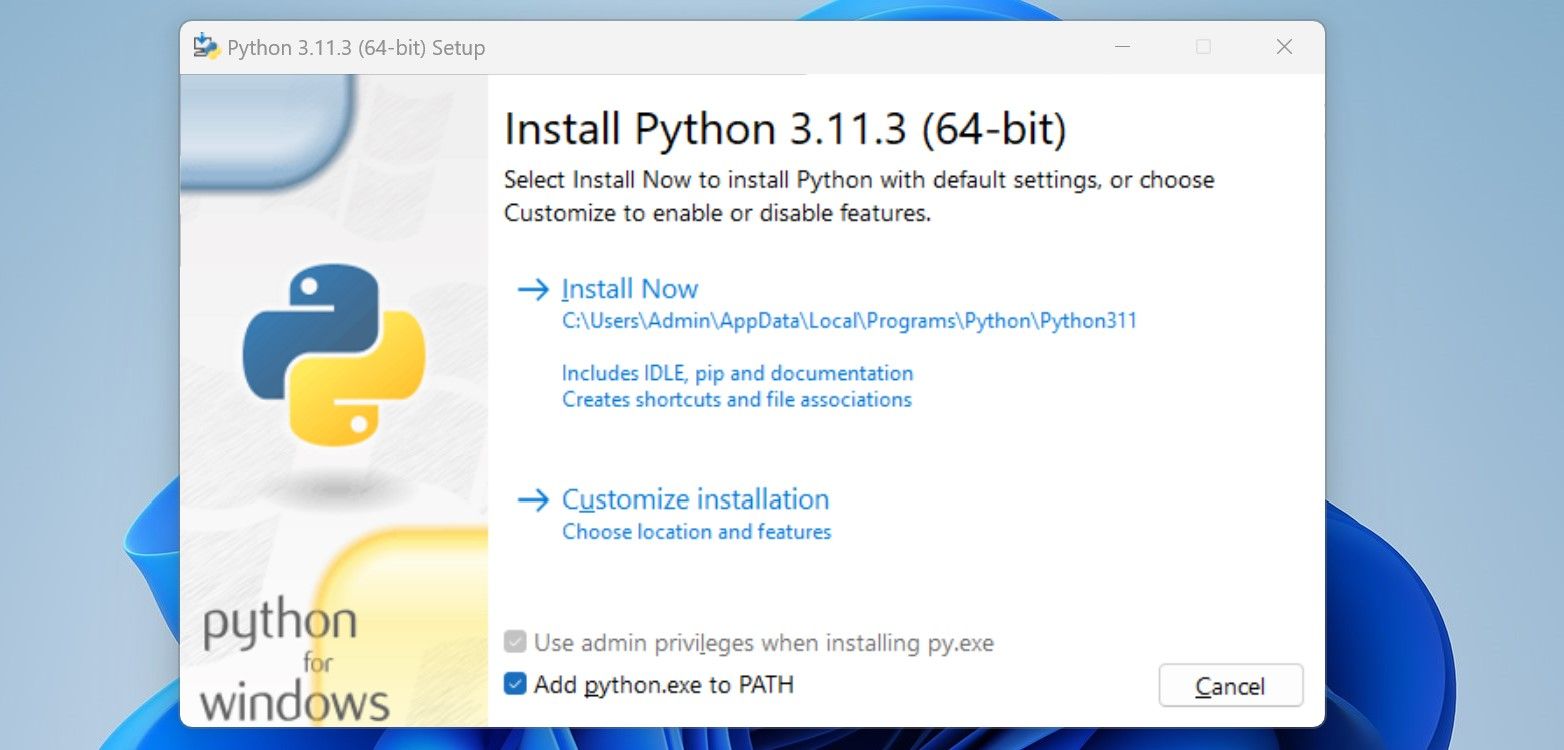 Téléchargez le code source Auto-GPT depuis GitHub. Extrayez l'archive ZIP et copiez le dossier Auto-GPT vers votre emplacement préféré. Recherchez le fichier « .env » dans le dossier, cliquez dessus avec le bouton droit et sélectionnez Ouvrir avec le Bloc-notes. Visitez votre compte OpenAI et en haut à droite de votre écran, cliquez sur Personnel et sélectionnez les clés ViewAPI. Cela devrait vous amener à la page des clés API OpenAI pendant que vous êtes connecté.
Téléchargez le code source Auto-GPT depuis GitHub. Extrayez l'archive ZIP et copiez le dossier Auto-GPT vers votre emplacement préféré. Recherchez le fichier « .env » dans le dossier, cliquez dessus avec le bouton droit et sélectionnez Ouvrir avec le Bloc-notes. Visitez votre compte OpenAI et en haut à droite de votre écran, cliquez sur Personnel et sélectionnez les clés ViewAPI. Cela devrait vous amener à la page des clés API OpenAI pendant que vous êtes connecté.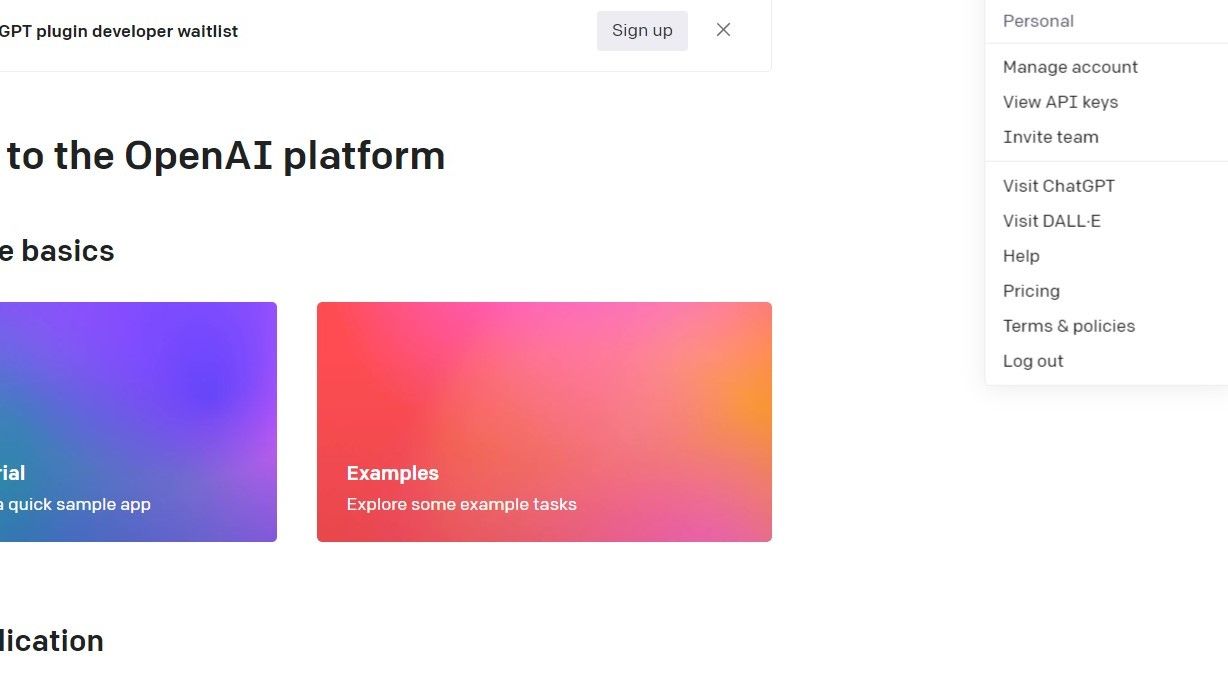 Copiez vos clés API secrètes depuis Open AI. Si vous n'avez pas de clés API, cliquez sur Créer une nouvelle clé secrète.
Copiez vos clés API secrètes depuis Open AI. Si vous n'avez pas de clés API, cliquez sur Créer une nouvelle clé secrète.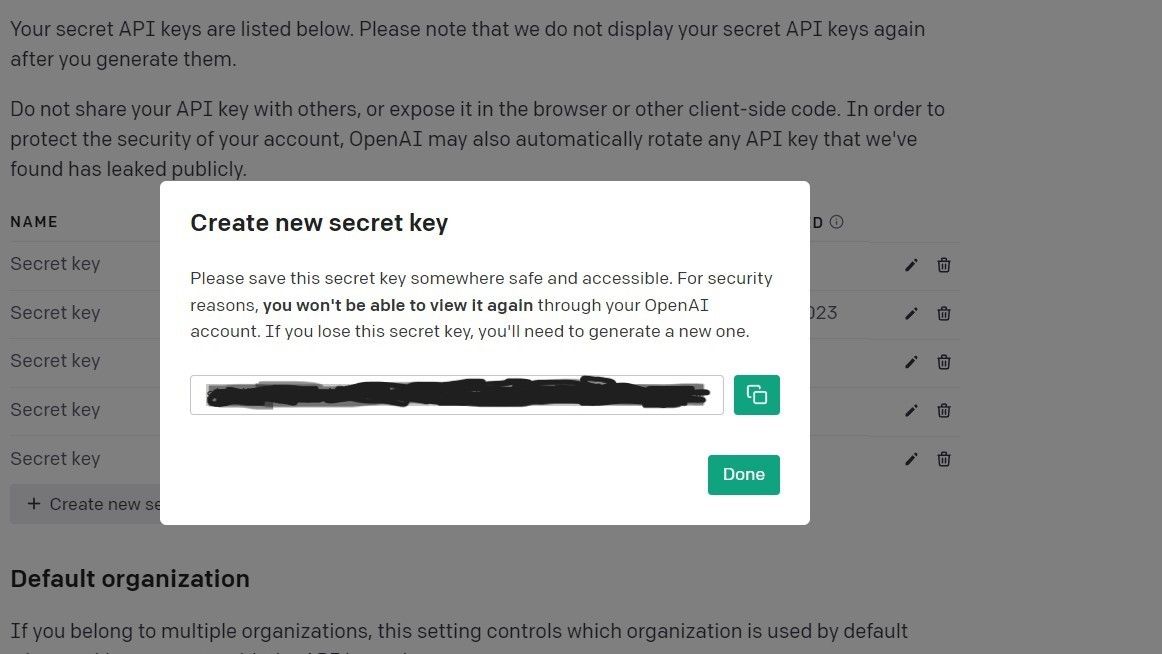 Remplacez le texte "your-openai-api-key" dans le fichier ".env.template" par les clés API.
Remplacez le texte "your-openai-api-key" dans le fichier ".env.template" par les clés API.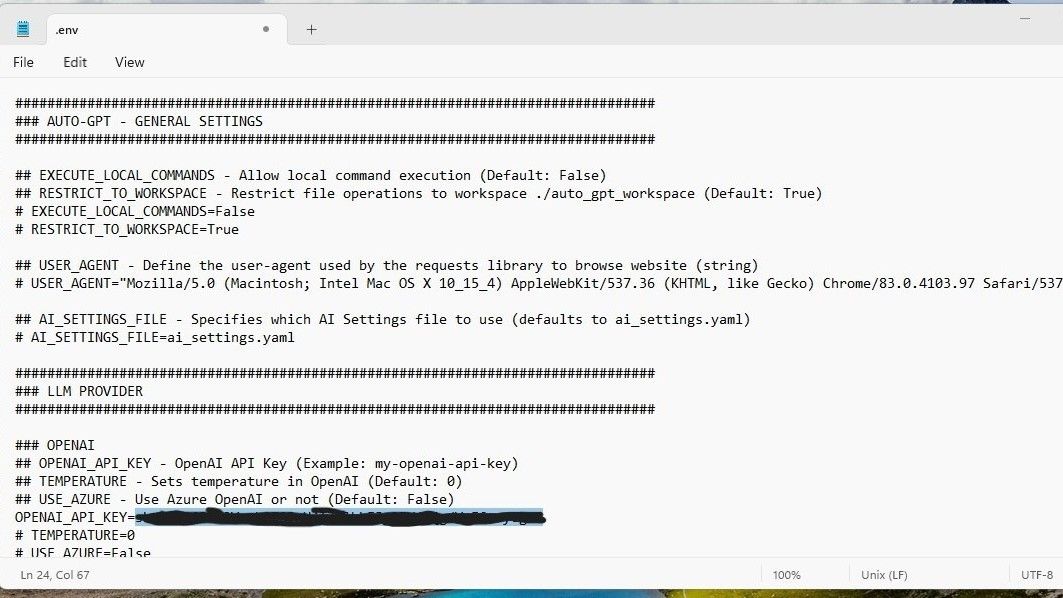 Créez une clé API. compte gratuit sur Pinecone.io. Une fois connecté à votre compte, sélectionnez Clés API et cliquez sur Créer une clé API. Cependant, il n'est pas obligatoire d'utiliser Pinecone.io pour installer Auto-GPT. Si vous êtes inscrit sur une liste d'attente, vous pouvez passer à l'étape 12. Après avoir nommé et créé la nouvelle clé API sur Pinecone, copiez la valeur de la clé et collez-la. pour remplacer "your-pinecone-api-key" - c'est sur la troisième ligne sous "PINECONE" sur le fichier ".env" que vous avez ouvert à l'aide du Bloc-notes. Sur le compte Pinecone.io, copiez les détails sous Environnement et collez dans le fichier ".env." à côté de PINECONE_ENV : il doit remplacer "votre-région-pinecone".
Créez une clé API. compte gratuit sur Pinecone.io. Une fois connecté à votre compte, sélectionnez Clés API et cliquez sur Créer une clé API. Cependant, il n'est pas obligatoire d'utiliser Pinecone.io pour installer Auto-GPT. Si vous êtes inscrit sur une liste d'attente, vous pouvez passer à l'étape 12. Après avoir nommé et créé la nouvelle clé API sur Pinecone, copiez la valeur de la clé et collez-la. pour remplacer "your-pinecone-api-key" - c'est sur la troisième ligne sous "PINECONE" sur le fichier ".env" que vous avez ouvert à l'aide du Bloc-notes. Sur le compte Pinecone.io, copiez les détails sous Environnement et collez dans le fichier ".env." à côté de PINECONE_ENV : il doit remplacer "votre-région-pinecone".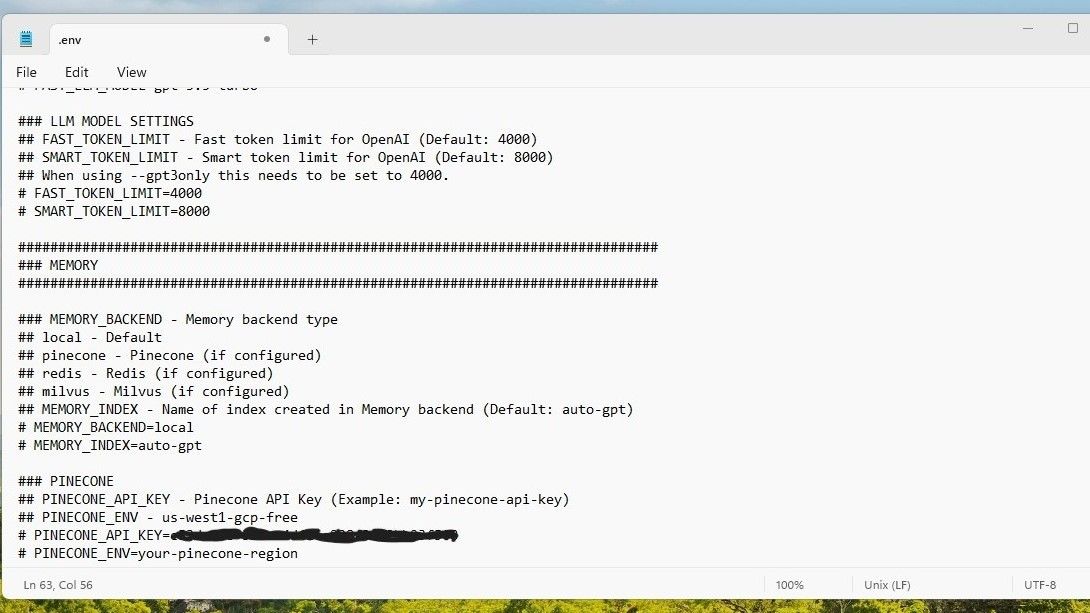 Enregistrez le fichier ".env". Cliquez avec le bouton droit sur le dossier Auto-GPT et sélectionnez Ouvrir dans le terminal.
Enregistrez le fichier ".env". Cliquez avec le bouton droit sur le dossier Auto-GPT et sélectionnez Ouvrir dans le terminal.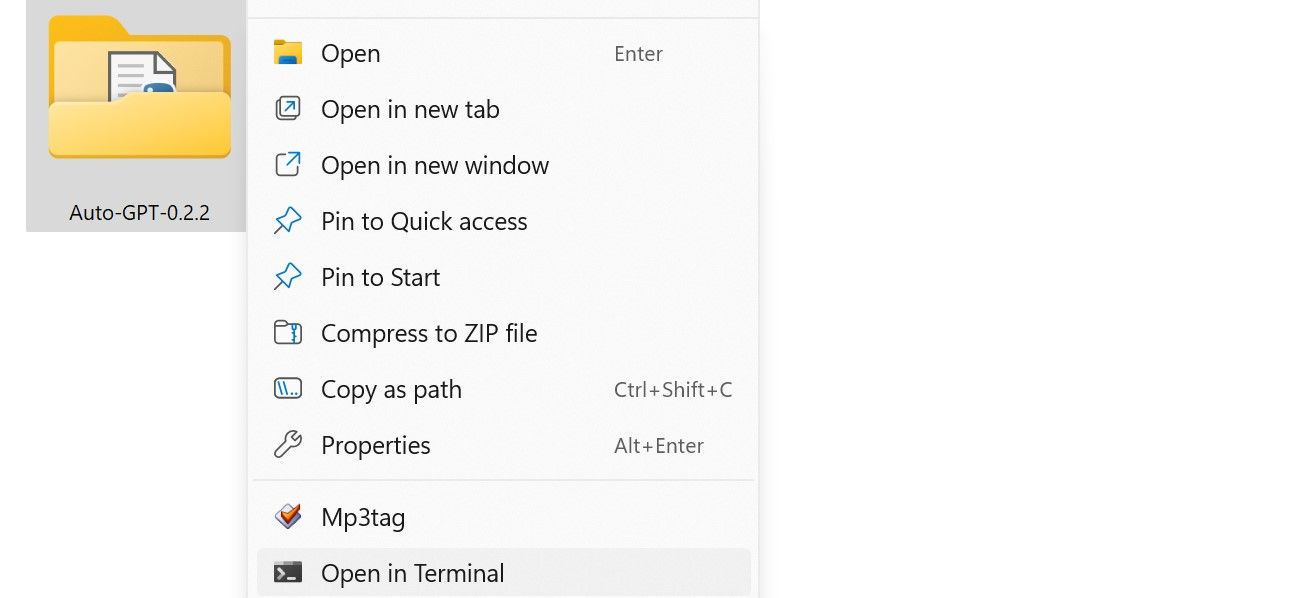 Après avoir ouvert le terminal, saisissez "pip install -r Requirements.txt" pour télécharger et installer automatiquement les bibliothèques nécessaires pour Auto-GPT.
Après avoir ouvert le terminal, saisissez "pip install -r Requirements.txt" pour télécharger et installer automatiquement les bibliothèques nécessaires pour Auto-GPT.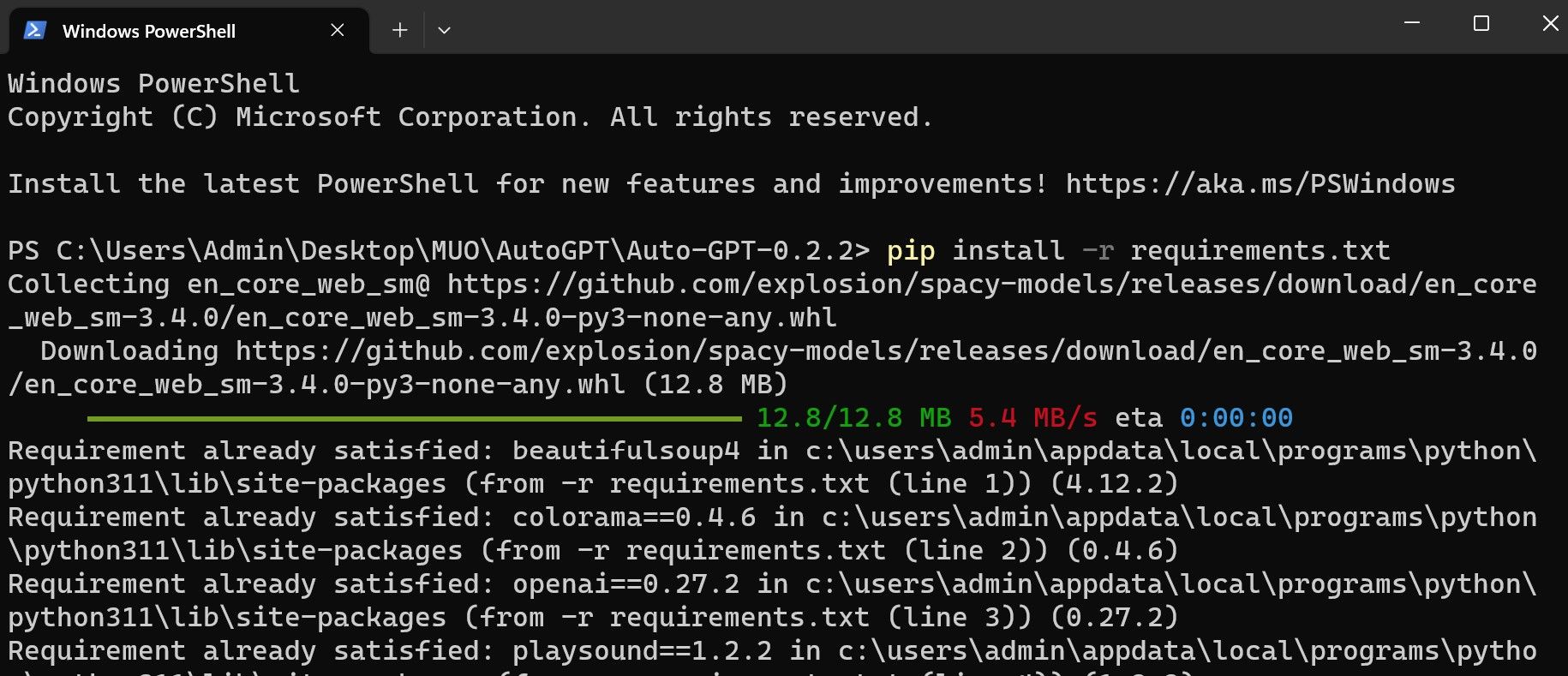 Lancez Auto-GPT sur votre ordinateur en exécutant la commande suivante : " python -m autogpt".
Lancez Auto-GPT sur votre ordinateur en exécutant la commande suivante : " python -m autogpt".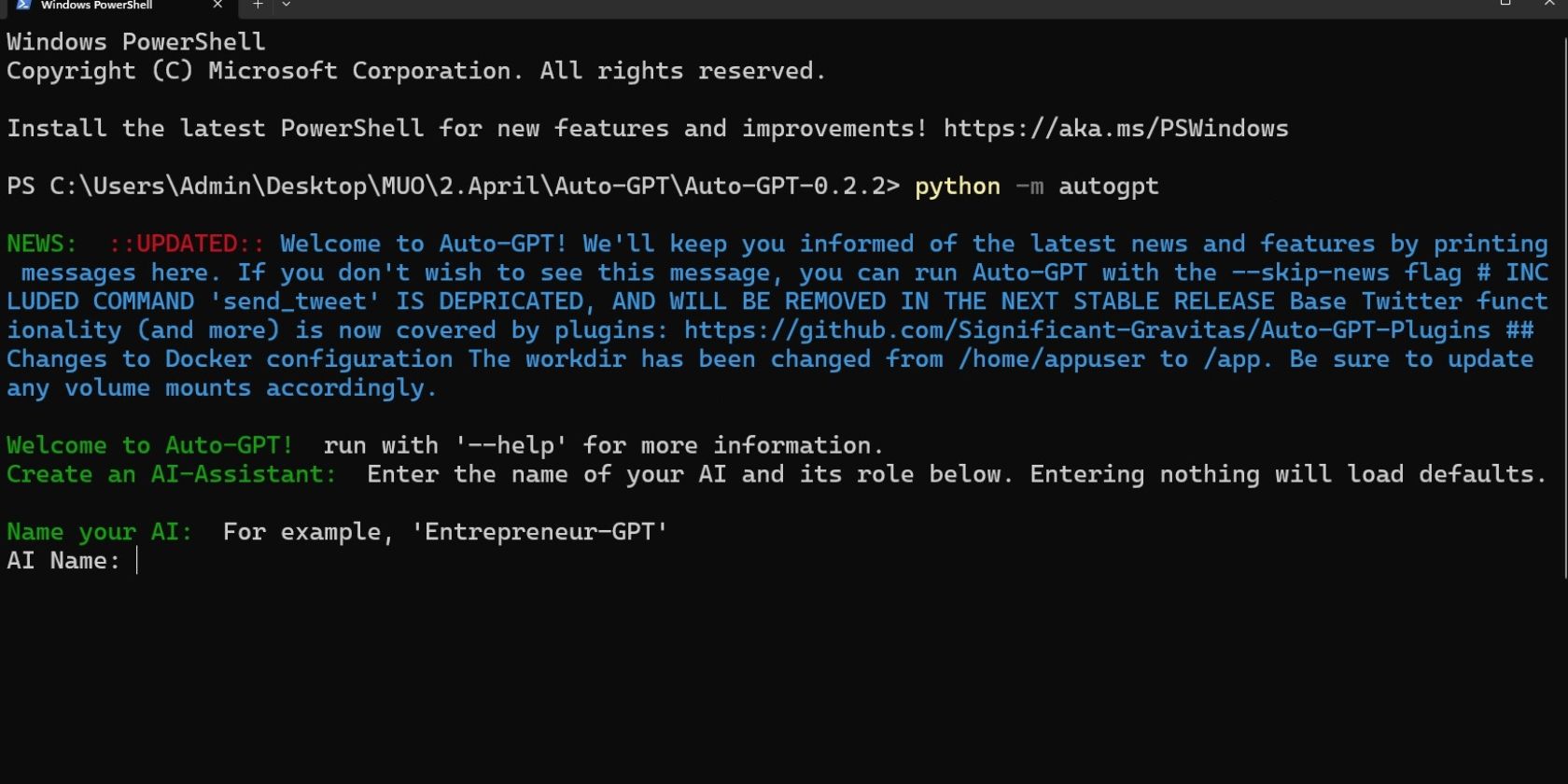 Une fois que vous aurez lancé Auto-GPT sur votre ordinateur, l'API vous demandera de lui donner un nom et des objectifs précis. Vous pouvez par exemple définir son rôle et lui demander d'analyser le stock. commercialiser et enregistrer le rapport dans un fichier.
Une fois que vous aurez lancé Auto-GPT sur votre ordinateur, l'API vous demandera de lui donner un nom et des objectifs précis. Vous pouvez par exemple définir son rôle et lui demander d'analyser le stock. commercialiser et enregistrer le rapport dans un fichier. Ensuite, Auto-GPT vous demandera votre autorisation pour démarrer. Vous pouvez l'approuver en appuyant sur "Y" et sur la touche Entrée. Alternativement, vous pouvez appuyer sur "y-(nombre d'actions)". Plus succinctement, si vous souhaitez qu'Auto-GPT effectue dix actions sans demander votre autorisation, vous pouvez appuyer sur « Y-10 » et appuyer sur Entrée.
Si vous souhaitez arrêter rapidement une tâche en cours, vous pouvez utiliser le raccourci clavier Ctrl C.
Outil d'analyse comparative Auto-GPT
La mise à jour Auto-GPT d'août 2023 a introduit un nouvel outil d'analyse comparative conçu pour suivre les performances des agents déployés. Auto-GPT Benchmarks est encore en développement, mais il vous donne une idée des performances de vos agents automatisés dans des domaines tels que « le code, la récupération, la mémoire et la sécurité ».
Comment accéder à Auto-GPT sur votre navigateur ?
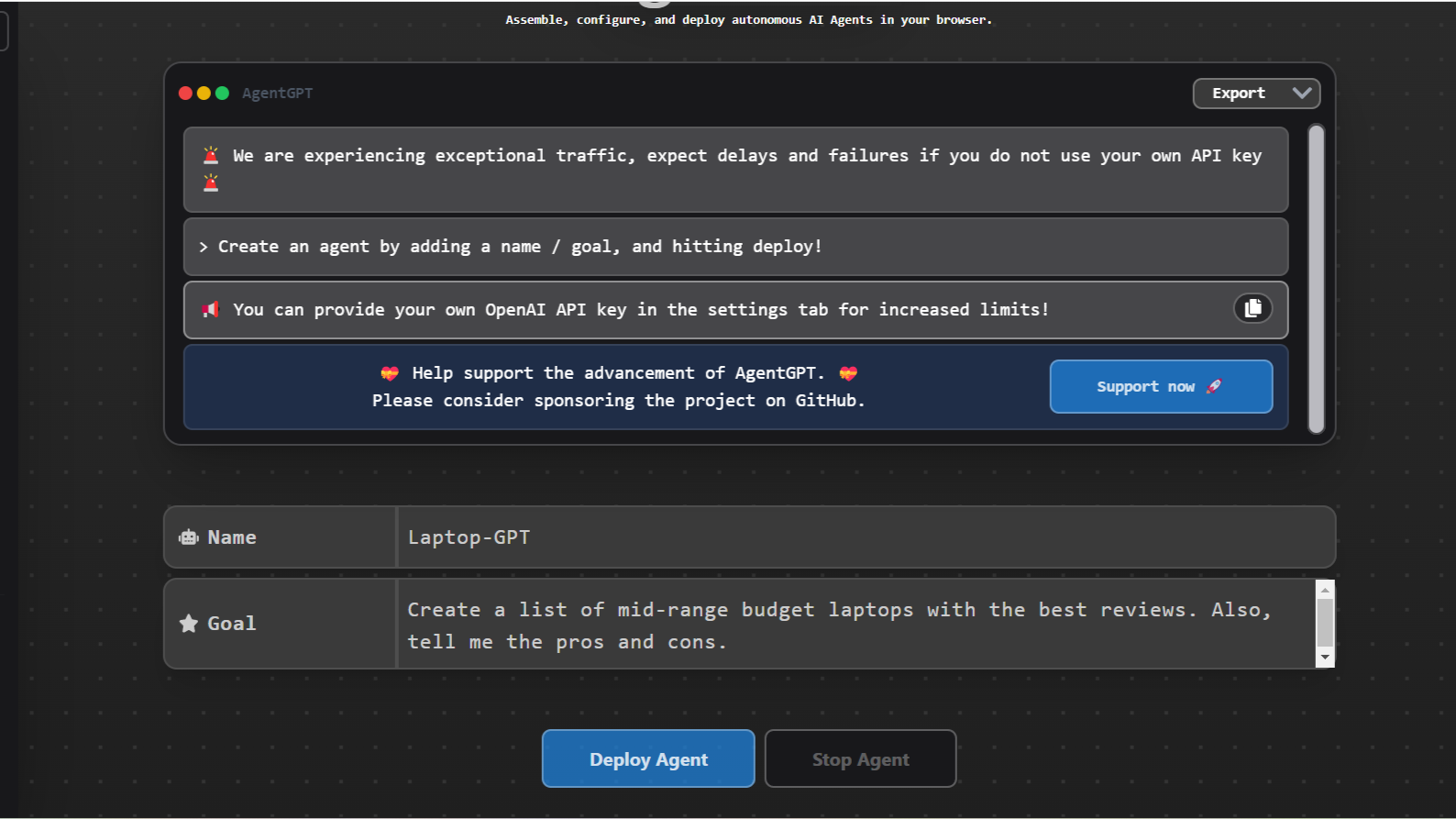
Si accéder à Auto-GPT sur votre PC est trop compliqué, surtout si vous n'êtes pas familier avec le Terminal Windows, vous pouvez toujours y accéder sur votre navigateur en utilisant AgentGPT. Cela pourrait également être une option plus sûre si vous êtes préoccupé par la confidentialité sur votre PC.
Voici un guide étape par étape sur la façon d'installer Auto-GPT sur votre PC :
Visitez AgentGPT et sélectionnez Paramètres dans le coin inférieur gauche. Un onglet vous sera demandé pour saisir votre clé API OpenAI pour GPT-4 ou GPT-3.5-turbo. Après avoir enregistré la clé API, vous serez invité à la nommer et à définir son objectif. Cliquez sur Déployer l'agent pour lancer le processus.Une fois que c'est fait, vous pouvez copier ou enregistrer les informations.
API Auto-GPT 3.5 vs API Auto-GPT 4

Si vous êtes abonné à ChatGPT-4, vous pouvez accéder à l'API GPT-4. Mais si vous utilisez la version gratuite de ChatGPT, vous serez limité à l'API GPT-3.5. Quelle est la différence entre l'utilisation de GPT-3.5 et GPT-4 pour accéder à Auto-GPT ?
La plus grande différence est que l'Auto-GPT avec l'API GPT-3.5 est beaucoup plus rapide que l'API GPT-4 pour accomplir les tâches. Cependant, dans certains cas, Auto-GPT avec l’API GPT-3.5 est inexact avec les hallucinations de l’IA. Cela a également tendance à sortir du sujet lorsque vous fixez un objectif.
D'un autre côté, Auto-GPT avec l'API GPT-4 est moins susceptible d'halluciner et de sortir du sujet par rapport à Auto-GPT avec l'API GPT-3.5. Ses réponses sont similaires à celles de GPT-4, mais la plus grande différence est qu'il peut explorer Internet en temps réel et s'afficher jusqu'à ce que la tâche soit terminée. Il fait en fait un meilleur travail d'exploration d'Internet et de compilation d'un rapport détaillé que l'IA Bing de Microsoft : même Auto-GPT avec l'API GPT-3.5 peut surpasser l'IA Bing.
Mais le plus gros inconvénient de l'Auto-GPT est qu'il peut rester bloqué dans une boucle en essayant d'accomplir une tâche. Cela se produit que vous utilisiez l'API GPT-3.5 ou GPT-4. Par exemple, s'il se demande de « ne rien faire » dans une action planifiée, il peut rester bloqué en boucle au lieu de passer à l'action suivante pour accomplir une tâche.
Auto-GPT avec l'API GPT-3.5 ou GPT-4 n'est pas non plus optimisé pour effectuer des actions complexes en une seule session. En effet, Auto-GPT ne conserve pas ses résultats précédents après avoir terminé une session. De plus, vous ne pouvez ajouter que jusqu'à cinq objectifs sur Auto-GPT par session s'il est installé sur votre PC.
Cependant, l'Auto-GPT mis à jour a été amélioré avec des capacités de planification et de gestion des tâches qui facilitent l'exécution d'une tâche. En plus de cela, l’IA vous fera connaître ses pensées, son raisonnement, son plan et ses critiques lors de l’exécution d’une action.
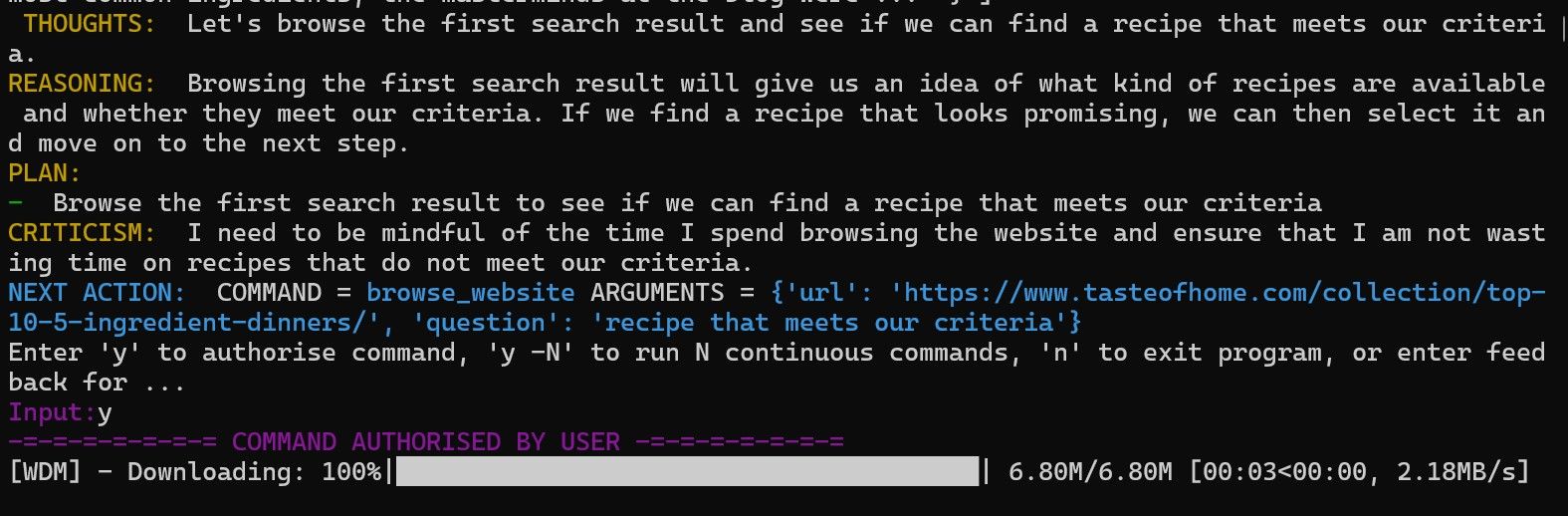
Rétrospectivement, Auto-GPT avec l'API GPT-3.5 ou GPT-4 peut automatiser certaines de vos tâches avec des objectifs simples définis. Bien sûr, Auto-GPT avec l'API GPT-4 a l'avantage sur GPT-3.5 car il est plus précis et permet de mieux donner un sens aux images. Voici les principales différences entre GPT-4 et GPT 3.5 expliquées.
Vaut-il la peine d'utiliser Auto-GPT sans GPT-4 ?
Même si Auto-GPT avec l'API GPT-4 fonctionne mieux que Auto-GPT-3.5, vous pouvez toujours utiliser Auto-GPT 3.5 pour effectuer des tâches de manière autonome. Par exemple, j'ai demandé à Auto-GPT avec l'API GPT-3.5 de rechercher sur Internet les meilleurs ordinateurs portables du marché et de me fournir un rapport avec les avantages et les inconvénients.
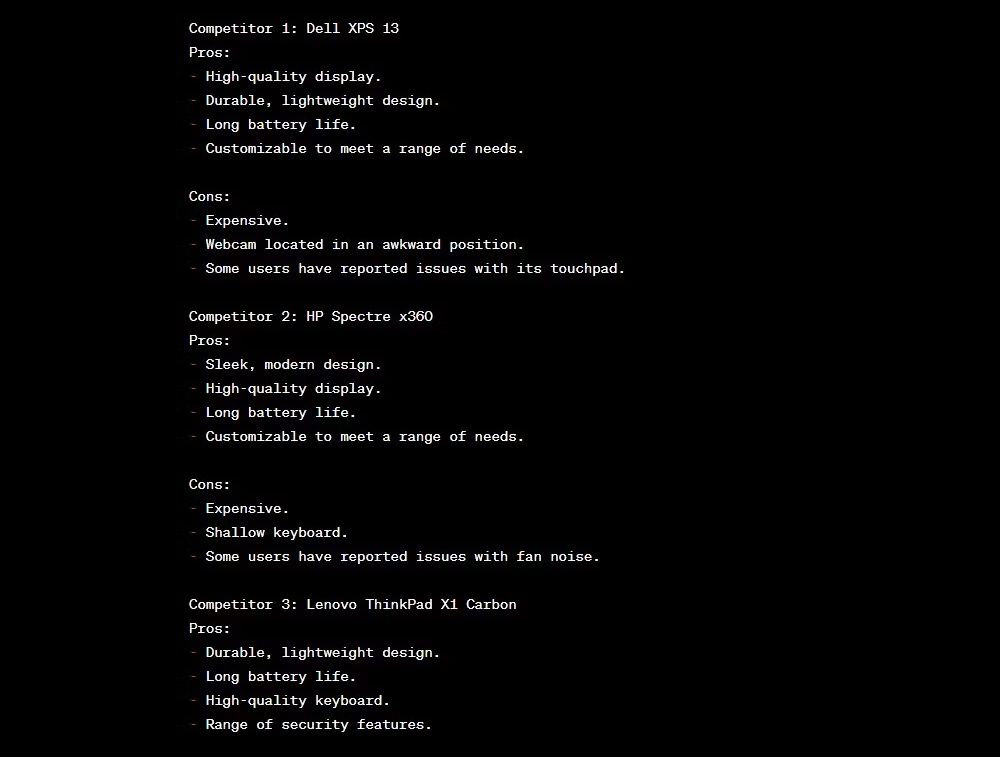
De même, j'ai demandé Auto-GPT avec l'API GPT-4 avec les mêmes objectifs, et cela m'a donné un rapport.
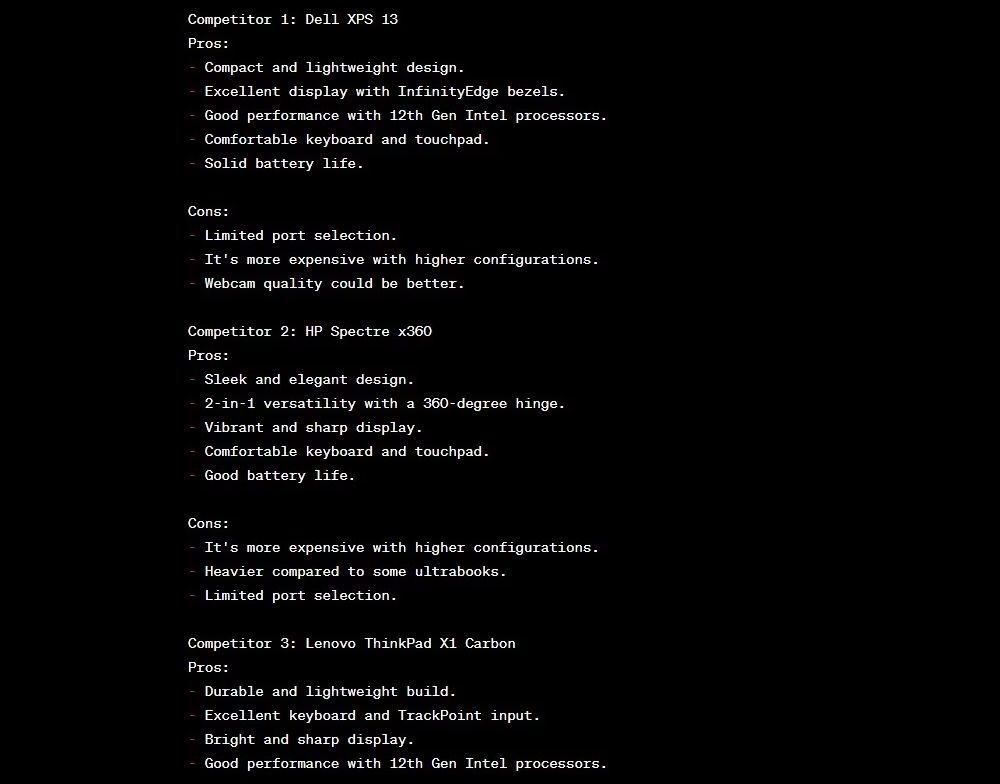
Sur la base des résultats, nous pouvons en déduire qu'Auto-GPT est toujours un outil utile sans l'API GPT-4. En fait, les jetons Auto-GPT-3.5 sont bien moins chers que les jetons GPT-4. Voici ce que vous devez savoir sur la limite de jetons ChatGPT.
Auto-GPT avec l'API GPT-3.5 peut également automatiser le processus de développement d'applications, de codage, d'organisation d'événements et d'analyse des marchés de la cryptographie.
Cependant, selon ses développeurs, Auto-GPT n'est pas encore suffisamment perfectionné pour s'y fier entièrement sans contre-vérifier les informations, même si vous utilisez l'API GPT-4. Cela pourrait également coûter cher si vous ne limitez pas son utilisation des jetons. Par conséquent, nous vous recommandons de mettre fin à sa connexion une fois la tâche terminée.
En outre, les développeurs d'Auto-GPT reconnaissent qu'Auto-GPT est expérimental et n'est peut-être pas idéal pour les situations du monde réel.
L'Auto-GPT change la donne
L'Auto-GPT est ce qui se rapproche le plus de l'intelligence artificielle générale, étant donné qu'il s'agit d'un agent d'IA qui peut effectuer la plupart des tâches de manière autonome avec seulement quelques invites Il est également facile à configurer et vous pouvez l'utiliser avec GPT-3.5 ou GPT-4. Cependant, Auto-GPT a ses défauts et nécessite qu’un humain vérifie les informations après avoir terminé les tâches de manière autonome.
-
 Que sont les agents de l'IA? - Guide d'analyse et d'applicationArtificial Intelligence (AI) is rapidly evolving, and 2025 is shaping up to be the year of AI agents. But what are AI agents...IA Publié le 2025-05-01
Que sont les agents de l'IA? - Guide d'analyse et d'applicationArtificial Intelligence (AI) is rapidly evolving, and 2025 is shaping up to be the year of AI agents. But what are AI agents...IA Publié le 2025-05-01 -
 Détection de genre avec OpenCV et Roboflow dans Python - Analytics VidhyaIntroduction La détection de genre à partir d'images faciales est l'une des nombreuses applications fascinantes de la vision par ordinateur. ...IA Publié le 2025-04-29
Détection de genre avec OpenCV et Roboflow dans Python - Analytics VidhyaIntroduction La détection de genre à partir d'images faciales est l'une des nombreuses applications fascinantes de la vision par ordinateur. ...IA Publié le 2025-04-29 -
 Pensée à la machine en premier: la montée de l'IA stratégiqueSTRATEGIC AI Prologue 11. May 1997, New York City. It was a beautiful spring day in New York City. The skies were clear, and temperatures were climbin...IA Publié le 2025-04-29
Pensée à la machine en premier: la montée de l'IA stratégiqueSTRATEGIC AI Prologue 11. May 1997, New York City. It was a beautiful spring day in New York City. The skies were clear, and temperatures were climbin...IA Publié le 2025-04-29 -
 8 recommandations API gratuites et payantes essentielles pour LLMexploitant la puissance des LLMS: un guide des API pour les modèles de grande langue Dans le paysage commercial dynamique d'aujourd'hui, le...IA Publié le 2025-04-21
8 recommandations API gratuites et payantes essentielles pour LLMexploitant la puissance des LLMS: un guide des API pour les modèles de grande langue Dans le paysage commercial dynamique d'aujourd'hui, le...IA Publié le 2025-04-21 -
 Guide de l'utilisateur: Falcon 3-7b Instruct ModèleFalcon 3 de Tii: un saut révolutionnaire en open-source ai La poursuite ambitieuse de Tii de redéfinir AI atteint de nouveaux sommets avec le modèl...IA Publié le 2025-04-20
Guide de l'utilisateur: Falcon 3-7b Instruct ModèleFalcon 3 de Tii: un saut révolutionnaire en open-source ai La poursuite ambitieuse de Tii de redéfinir AI atteint de nouveaux sommets avec le modèl...IA Publié le 2025-04-20 -
 Deepseek-V3 contre GPT-4O et LLAMA 3.3 70B: le modèle d'IA le plus fort révéléThe evolution of AI language models has set new standards, especially in the coding and programming landscape. Leading the c...IA Publié le 2025-04-18
Deepseek-V3 contre GPT-4O et LLAMA 3.3 70B: le modèle d'IA le plus fort révéléThe evolution of AI language models has set new standards, especially in the coding and programming landscape. Leading the c...IA Publié le 2025-04-18 -
 Top 5 des outils de budgétisation intelligents d'IADéverrouiller la liberté financière avec AI: applications budgétaires de haut niveau en Inde Êtes-vous fatigué de vous demander constamment où va v...IA Publié le 2025-04-17
Top 5 des outils de budgétisation intelligents d'IADéverrouiller la liberté financière avec AI: applications budgétaires de haut niveau en Inde Êtes-vous fatigué de vous demander constamment où va v...IA Publié le 2025-04-17 -
 Explication détaillée de la fonction Excel Sumproduct - École d'analyse des donnéesFonction de sumproduct d'Excel: une puissance d'analyse des données Déverrouillez la puissance de la fonction de sumproduct d'Excel pou...IA Publié le 2025-04-16
Explication détaillée de la fonction Excel Sumproduct - École d'analyse des donnéesFonction de sumproduct d'Excel: une puissance d'analyse des données Déverrouillez la puissance de la fonction de sumproduct d'Excel pou...IA Publié le 2025-04-16 -
 Des recherches approfondies sont entièrement ouvertes, les avantages sociaux des utilisateurs de chatppt plusRecherche profonde d'Openai: un changeur de jeu pour la recherche sur l'IA Openai a déclenché une recherche approfondie pour tous les abonn...IA Publié le 2025-04-16
Des recherches approfondies sont entièrement ouvertes, les avantages sociaux des utilisateurs de chatppt plusRecherche profonde d'Openai: un changeur de jeu pour la recherche sur l'IA Openai a déclenché une recherche approfondie pour tous les abonn...IA Publié le 2025-04-16 -
 Amazon Nova aujourd'hui Vraie Expérience et revue - Analytics VidhyaAmazon dévoile Nova: Modèles de fondation de pointe pour la création de l'IA et du contenu améliorées L'événement Re: Invent 2024 d'Ama...IA Publié le 2025-04-16
Amazon Nova aujourd'hui Vraie Expérience et revue - Analytics VidhyaAmazon dévoile Nova: Modèles de fondation de pointe pour la création de l'IA et du contenu améliorées L'événement Re: Invent 2024 d'Ama...IA Publié le 2025-04-16 -
 5 façons d'utiliser la fonction de tâche de synchronisation de ChatgptLes nouvelles tâches planifiées de Chatgpt: automatiser votre journée avec ai Chatgpt a récemment introduit une fonctionnalité révolutionnaire: les...IA Publié le 2025-04-16
5 façons d'utiliser la fonction de tâche de synchronisation de ChatgptLes nouvelles tâches planifiées de Chatgpt: automatiser votre journée avec ai Chatgpt a récemment introduit une fonctionnalité révolutionnaire: les...IA Publié le 2025-04-16 -
 Laquelle des trois chatbots d'IA répond à la même invite est la meilleure?avec des options comme Claude, Chatgpt et Gemini, le choix d'un chatbot peut sembler écrasant. Pour aider à couper le bruit, je mets les trois...IA Publié le 2025-04-15
Laquelle des trois chatbots d'IA répond à la même invite est la meilleure?avec des options comme Claude, Chatgpt et Gemini, le choix d'un chatbot peut sembler écrasant. Pour aider à couper le bruit, je mets les trois...IA Publié le 2025-04-15 -
 Chatgpt est suffisant, aucune machine de chat AI dédiée n'est nécessaireDans un monde avec de nouveaux chatbots d'IA qui lancent quotidiennement, il peut être écrasant de décider lequel est le bon «un». Mais d'apr...IA Publié le 2025-04-14
Chatgpt est suffisant, aucune machine de chat AI dédiée n'est nécessaireDans un monde avec de nouveaux chatbots d'IA qui lancent quotidiennement, il peut être écrasant de décider lequel est le bon «un». Mais d'apr...IA Publié le 2025-04-14 -
 Moment indien de l'IA: concurrence avec la Chine et les États-Unis dans une AI générativeIndia's Ai Ambitions: une mise à jour 2025 avec la Chine et les États-Unis qui investissent fortement dans l'IA génératrice, l'Inde acc...IA Publié le 2025-04-13
Moment indien de l'IA: concurrence avec la Chine et les États-Unis dans une AI générativeIndia's Ai Ambitions: une mise à jour 2025 avec la Chine et les États-Unis qui investissent fortement dans l'IA génératrice, l'Inde acc...IA Publié le 2025-04-13 -
 Automatisation l'importation de CSV à PostgreSQL à l'aide de flux d'air et de dockerCe didacticiel montre la création d'un pipeline de données robuste à l'aide d'Apache Airflow, Docker et PostgreSQL pour automatiser le tr...IA Publié le 2025-04-12
Automatisation l'importation de CSV à PostgreSQL à l'aide de flux d'air et de dockerCe didacticiel montre la création d'un pipeline de données robuste à l'aide d'Apache Airflow, Docker et PostgreSQL pour automatiser le tr...IA Publié le 2025-04-12
Étudier le chinois
- 1 Comment dit-on « marcher » en chinois ? 走路 Prononciation chinoise, 走路 Apprentissage du chinois
- 2 Comment dit-on « prendre l’avion » en chinois ? 坐飞机 Prononciation chinoise, 坐飞机 Apprentissage du chinois
- 3 Comment dit-on « prendre un train » en chinois ? 坐火车 Prononciation chinoise, 坐火车 Apprentissage du chinois
- 4 Comment dit-on « prendre un bus » en chinois ? 坐车 Prononciation chinoise, 坐车 Apprentissage du chinois
- 5 Comment dire conduire en chinois? 开车 Prononciation chinoise, 开车 Apprentissage du chinois
- 6 Comment dit-on nager en chinois ? 游泳 Prononciation chinoise, 游泳 Apprentissage du chinois
- 7 Comment dit-on faire du vélo en chinois ? 骑自行车 Prononciation chinoise, 骑自行车 Apprentissage du chinois
- 8 Comment dit-on bonjour en chinois ? 你好Prononciation chinoise, 你好Apprentissage du chinois
- 9 Comment dit-on merci en chinois ? 谢谢Prononciation chinoise, 谢谢Apprentissage du chinois
- 10 How to say goodbye in Chinese? 再见Chinese pronunciation, 再见Chinese learning

























